您是否希望了解如何在 Ubuntu Linux 上执行吉拉安装? 在本教程中,我们将向您展示如何在运行 Ubuntu Linux 的计算机上下载和安装 Jira。
• 乌本图 18.04
• 乌本图 19.04
• 乌本图 19.10
• 吉拉 8.5.0
• Openjdk 版本 11.0.4
硬件列表:
以下部分介绍用于创建此 Jira 教程的设备列表。
上面列出的每一件硬件都可以在亚马逊网站上找到。
吉拉相关教程:
在此页面上,我们提供快速访问与 Jira 相关的教程列表。
教程 Jira - Ubuntu Linux 上的 Java 安装
安装 Java JDK 软件包。
使用以下命令查找 Java JDK 安装目录。
此命令输出应显示 Java 安装目录。
在我们的示例中,我们的 Java JDK 安装在文件夹下:/usr/lib/jvm/java-11-openjdk-amd64
现在,您需要创建名为 JAVA_HOME 的环境变量。
让我们创建一个文件来自动执行所需的环境变量配置
下面是java.sh文件内容。
重新启动计算机。
使用以下命令验证是否创建了JAVA_HOME变量。
下面是命令输出:
使用以下命令测试 Java 安装。
下面是命令输出:
您已完成 Jira 所需的 Java 安装。
教程吉拉 - 在Ubuntu Linux上的MySQL安装
安装 MySQL 数据库服务。
下载 MySQL Java 连接器。
编辑 mysqld.cnf 配置文件。
在 [mysqld] 区域内插入所需的配置。
重新启动 MySQL 服务。
访问 MySQL 服务命令行。
创建名为 jira 的数据库。
创建名为 jira 的数据库用户帐户。
在我们的示例中,密码 kamisma123 设置为名为 jira 的用户。
为名为 jira 的数据库授予名为 jira 的 MySQL 用户权限。
您已完成吉拉所需的 MySQL 安装。
教程 - 在 Ubuntu Linux 上的吉拉安装
从官方网站下载 Jira 安装包。
提取并安装吉拉软件。
将 MySQL Java 连接器复制到吉拉的 LIB 目录。
设置正确的文件权限。
您需要创建名为 JIRA_HOME 的环境变量。
让我们创建一个文件来自动执行所需的环境变量配置
下面是jira.sh文件内容。
重新启动计算机。
启动吉拉服务器。
吉拉可能需要很长时间才能开始。
下面是 comand 输出:
使用 NETSTAT 命令验证服务是否在端口 8080 上运行。
在我们的示例中,Jira 服务在端口 8080 上运行。
从外观上看,您可以查看 Jira 日志文件。
打开浏览器并输入 Web 服务器的 IP 地址以及 :8080
在我们的示例中,浏览器中输入了以下 URL:
• http://192.168.15.10:8080
应提供 Jira Web 安装界面。
选择选项:我将自己设置它
单击"下一步"按钮。
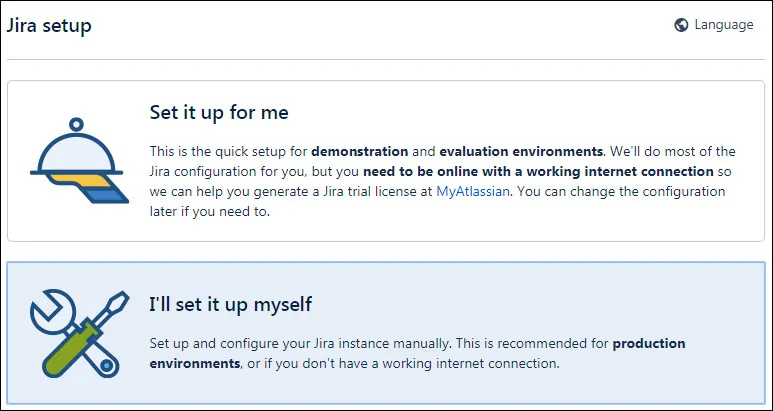
输入连接到 Jira 数据库所需的数据库信息。
• 数据库类型:MySQl 5.7*
• 主机名:本地主机
• 端口: 3306
• 数据库:吉拉
• 用户名:吉拉
• 密码: 卡米萨马123
单击"测试连接"按钮。
测试成功后,单击"下一步"按钮
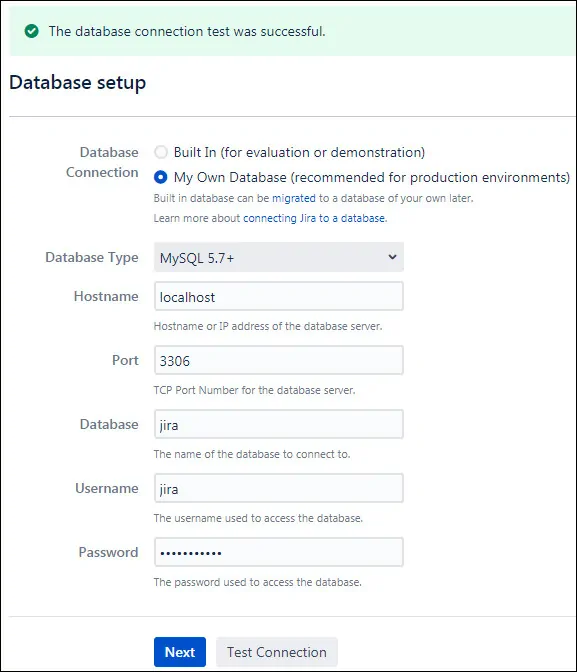
设置 Jira 数据库时,请稍候。
设置 Aplication 名称,所需的 URL,然后单击"下一步"按钮。
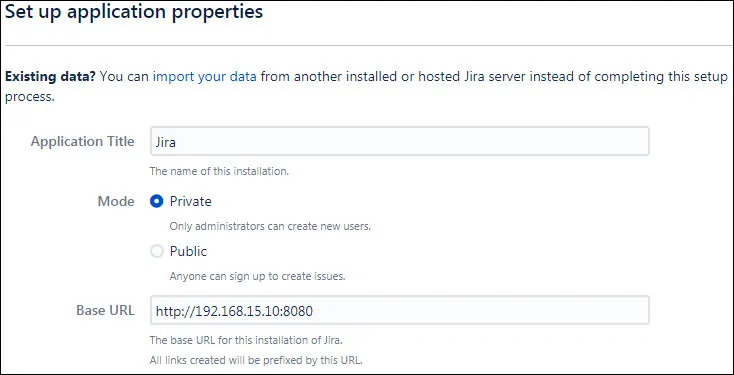
安装所需的许可证或生成试用许可证。
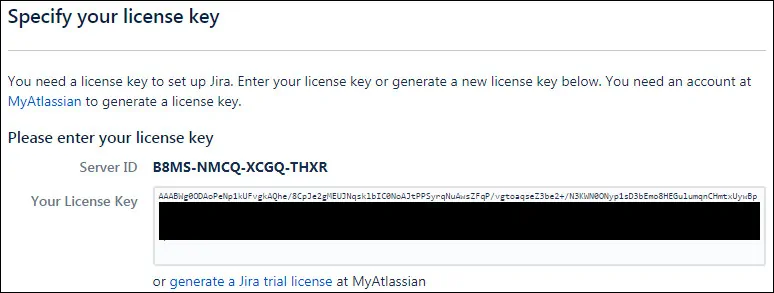
设置管理员帐户。
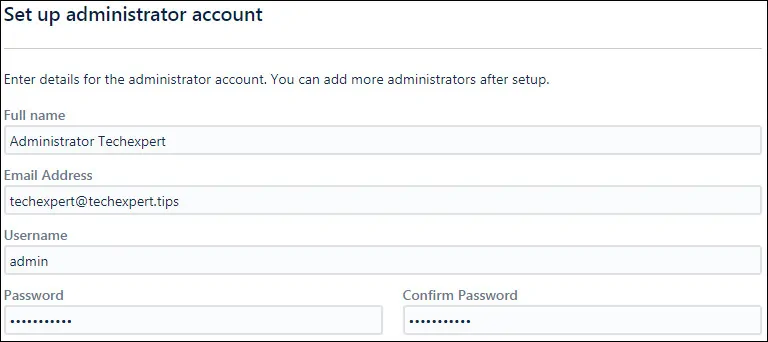
选择后面的选项,然后单击"下一步"按钮。
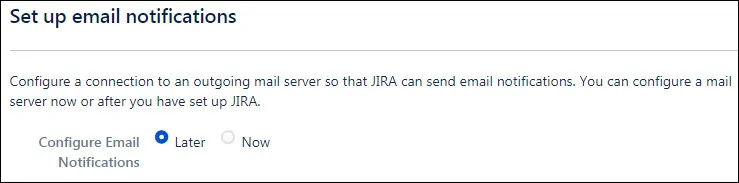
为 Jira Web 界面选择所需的语言。
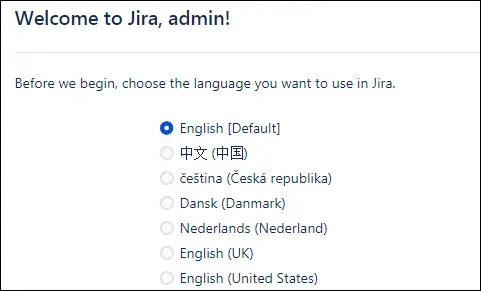
设置头像以识别自己。
您将被发送到吉拉仪表板。

祝贺! 吉拉安装成功完成。
